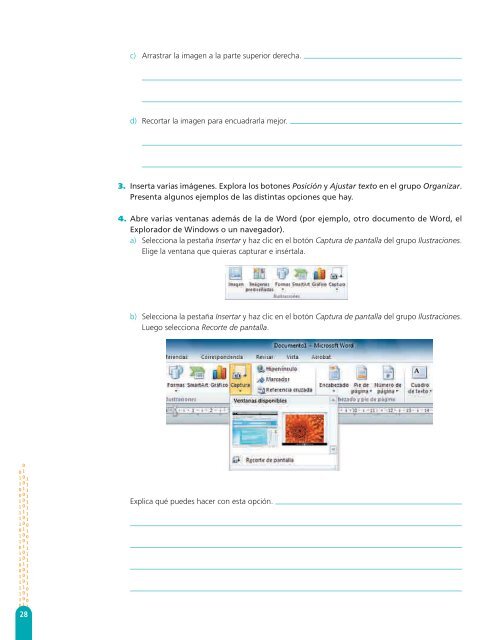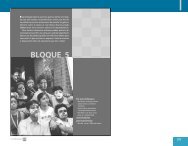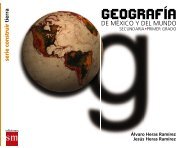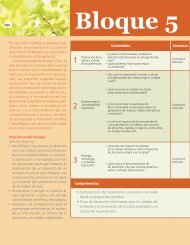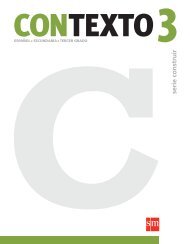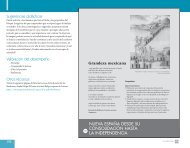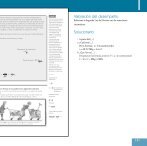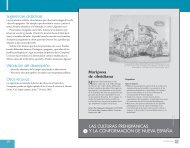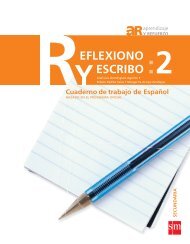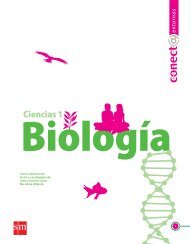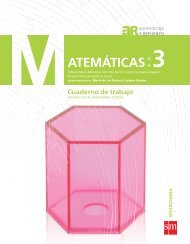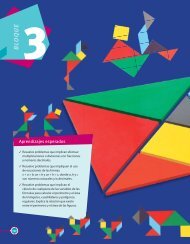Ver PDF - Secundaria SM
Ver PDF - Secundaria SM
Ver PDF - Secundaria SM
Create successful ePaper yourself
Turn your PDF publications into a flip-book with our unique Google optimized e-Paper software.
28<br />
c) Arrastrar la imagen a la parte superior derecha.<br />
d) Recortar la imagen para encuadrarla mejor.<br />
3. Inserta varias imágenes. Explora los botones Posición y Ajustar texto en el grupo Organizar.<br />
Presenta algunos ejemplos de las distintas opciones que hay.<br />
4. Abre varias ventanas además de la de Word (por ejemplo, otro documento de Word, el<br />
Explorador de Windows o un navegador).<br />
a) Selecciona la pestaña Insertar y haz clic en el botón Captura de pantalla del grupo Ilustraciones.<br />
Elige la ventana que quieras capturar e insértala.<br />
b) Selecciona la pestaña Insertar y haz clic en el botón Captura de pantalla del grupo Ilustraciones.<br />
Luego selecciona Recorte de pantalla.<br />
Explica qué puedes hacer con esta opción.